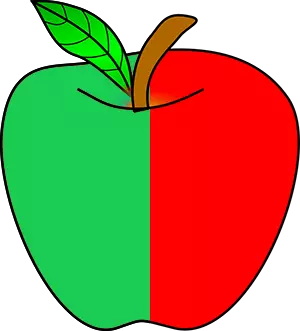
ჩანაცვლება ფერი Photoshop - პროცესი მარტივია, მაგრამ მომხიბლავი. ამ გაკვეთილში, ვისწავლოთ თუ როგორ უნდა შეიცვალოს ფერის სხვადასხვა ობიექტების სურათები.
ჩანაცვლება ფერი
ჩვენ შევცვლით ობიექტების ფერები სამ სხვადასხვა გზას. პირველ ორში ჩვენ ვიყენებთ პროგრამის განსაკუთრებულ ფუნქციებს, ხოლო სასურველ ტერიტორიებზე მესამე ფერწერას ხელით.მეთოდი 1: მარტივი ჩანაცვლება
ფერის შეცვლის პირველი გზა არის Photoshop- ის მზა ფუნქციის გამოყენება "შეცვალეთ ფერი" ან "შეცვალეთ ფერი" ინგლისურად. ეს აჩვენებს საუკეთესო შედეგს მონოფონური ობიექტების შესახებ. მაგალითად, მიიღეთ ხატი და გახსენით იგი Photoshop- ში. შემდეგი, ჩვენ შეცვლის ფერი ნებისმიერი სხვა ინტერესი ჩვენთვის.

- მენიუში "გამოსახულება - კორექტირება - შეცვალეთ ფერი (გამოსახულება - კორექტირება - ფერის შეცვლა)".

- ფერადი ჩანაცვლება ფუნქციის დიალოგი ფანჯარა გამოჩნდება. ახლა ჩვენ უნდა მიუთითოთ რომელი ფერი შეიცვლება, ამისათვის თქვენ გააქტიურებთ ინსტრუმენტს "პიპეტი" და დააჭირეთ მას ფერი. თქვენ ნახავთ, თუ როგორ გამოჩნდება ეს ფერი დიალოგურ ფანჯარაში ზედა ნაწილში, რომელიც უფლებამოსილია "Განაწილება".

- სათაურით სათაურით "ჩანაცვლება" - იქ და თქვენ შეგიძლიათ შეცვალოთ შერჩეული ფერი. მაგრამ სანამ პარამეტრი შეგიძლიათ დააყენოთ "ლაქები" ხაზს უსვამს. უფრო მეტი პარამეტრი, რაც უფრო მეტს გადააჭარბებს ფერებს. ამ შემთხვევაში, შეგიძლიათ დააყენოთ მაქსიმალური. ეს ხელს შეუწყობს მთელი ფერის გამოსახულებას. პარამეტრების შექმნა "ფერი შეცვალა" ფერის ნაცვლად გსურთ შეცვალოთ ნაცვლად. ჩვენ შევქმენით მწვანე პარამეტრების შექმნით "ფერი ტონი", "სატურაცია" და "სიკაშკაშე".
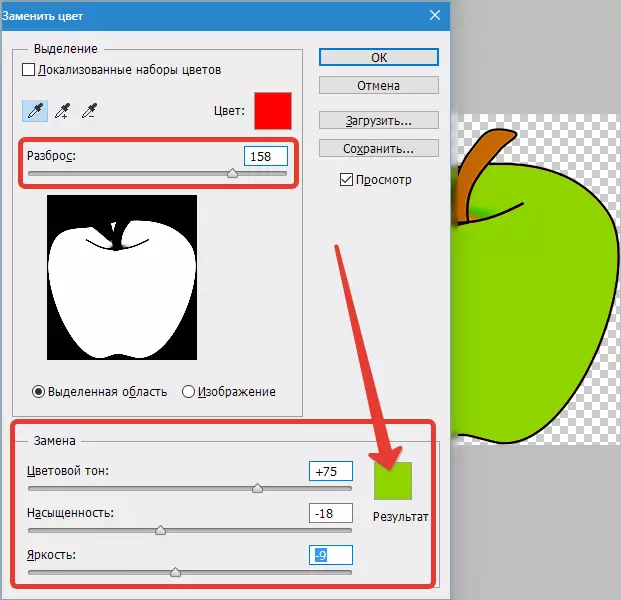
როდის მზად იქნება შეცვალოს ფერი - დააჭირეთ "ᲙᲐᲠᲒᲘ".

ასე რომ, ჩვენ შევცვალეთ ერთი ფერი სხვა.
მეთოდი 2: ფერის დიაპაზონი
მეორე გზა სამუშაო სქემის მიხედვით შეიძლება ითქვას, პირველ რიგში. მაგრამ ჩვენ შევხედავთ მას უფრო რთულ სურათზე. მაგალითად, ჩვენ მანქანას ვუზრუნველყოფთ მანქანას.

როგორც პირველ შემთხვევაში, ჩვენ უნდა მიუთითოთ რომელი ფერი ჩვენ შეცვლის. ამისათვის თქვენ შეგიძლიათ შექმნათ შერჩევა ფერის სპექტრი ფუნქციის გამოყენებით. სხვა სიტყვებით რომ ვთქვათ, ხაზს უსვამს სურათს.
- მენიუში "შერჩევა - ფერის დიაპაზონი (აირჩიეთ - ფერის დიაპაზონი)"
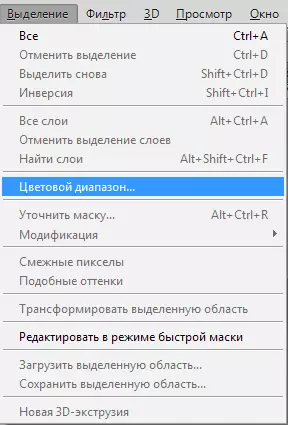
- შემდეგი, ის რჩება დაწკაპეთ წითელი მანქანის მანქანა და ჩვენ ვნახავთ, რომ ფუნქცია განსაზღვრავს ეს - მოხატული თეთრი Preview ფანჯარაში. თეთრი ფერი გვიჩვენებს, თუ რომელი ნაწილია გამოსახულების ნაწილი. ამ შემთხვევაში scatter შეიძლება მორგებული მაქსიმალური ღირებულება. დაწკაკილი "ᲙᲐᲠᲒᲘ".
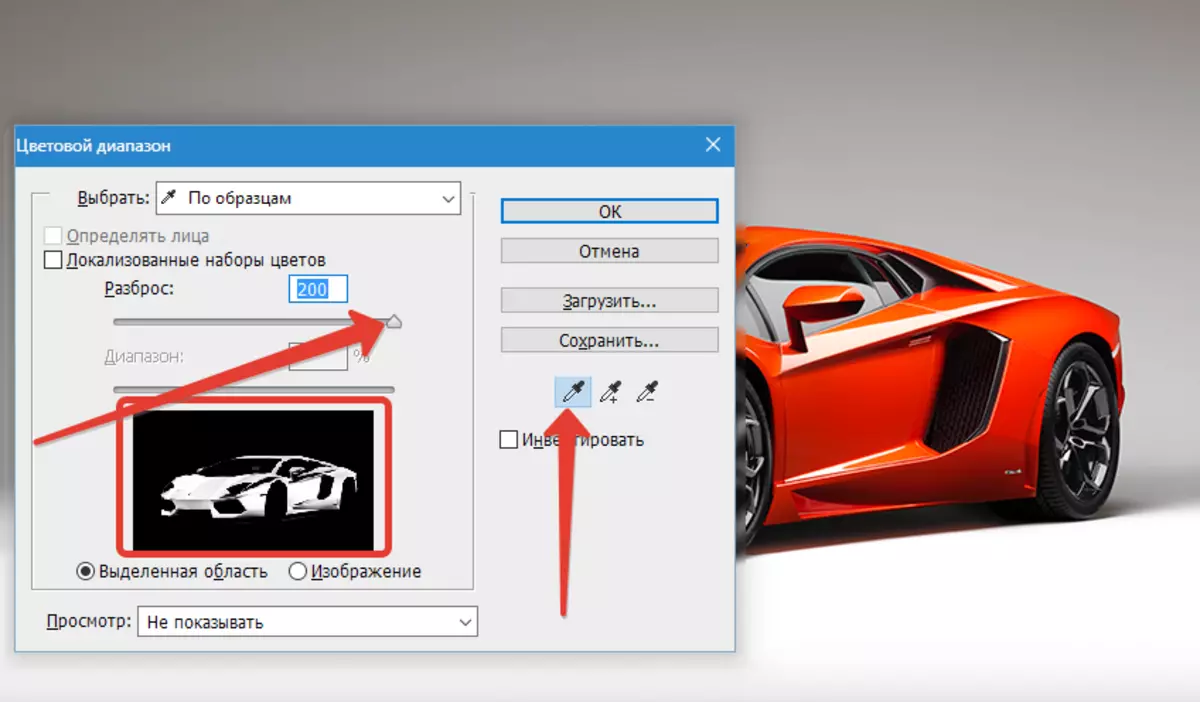
- მას შემდეგ, რაც თქვენ დააჭირეთ "ᲙᲐᲠᲒᲘ" თქვენ ნახავთ, თუ როგორ შეიქმნა შერჩევა.

- ახლა თქვენ შეგიძლიათ შეცვალოთ შერჩეული გამოსახულების ფერი. ამისათვის გამოიყენეთ ფუნქცია - "გამოსახულება - კორექცია - ფერი ტონი / ინტენსივობა (გამოსახულება - კორექტირება - ტონი / ინტენსივობა)".

- დიალოგური ფანჯარა გამოჩნდება. დაუყოვნებლივ შეამოწმეთ პარამეტრი "მატონიზირებელი" (მარჯვნივ მარჯვნივ). ახლა პარამეტრების გამოყენებით "ფერი ტონი, გაჯერება და სიკაშკაშე" თქვენ შეგიძლიათ შეცვალოთ ფერი. ჩვენ აირჩია ლურჯი.

შედეგი მიღწეულია. თუ წყარო სექციები რჩება გამოსახულებაში, პროცედურა შეიძლება განმეორდეს.
მეთოდი 3: სახელმძღვანელო
ეს მეთოდი განკუთვნილია ინდივიდუალური გამოსახულების ელემენტების ფერის შეცვლისთვის, როგორიცაა თმა.
- გახსენით გამოსახულება და შექმენით ახალი ცარიელი ფენა.

- შეცვალეთ დაკისრების რეჟიმი "ფერი".

- არჩევა "ფუნჯი"
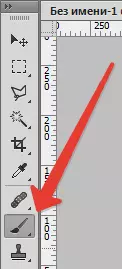
ჩვენ მიუთითეთ სასურველი ფერი.
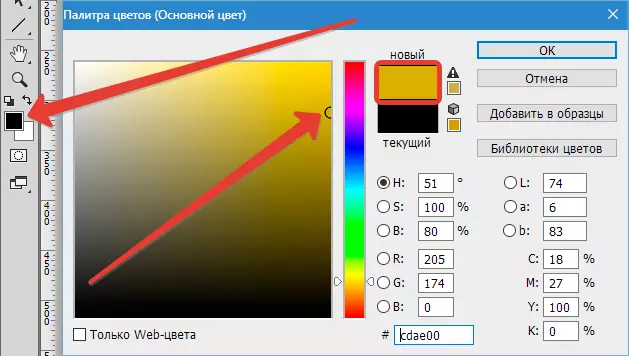
- შემდეგ ხატავს სასურველ საიტებს.

ეს მეთოდი გამოიყენება და თუ გსურთ შეცვალოთ თვალები, ტყავი ან ტანსაცმლის ელემენტები.
ასეთი მარტივი ქმედებები შეიძლება შეიცვალოს Photoshop- ის ფონზე, ისევე როგორც ნებისმიერი ობიექტის ფერები - მონოფონიური ან გრადიენტი.
